8. Konfigurering
8.1. Menystruktur och konfigurerbara parametrar
Efter att installationen har slutförts och internetanslutningen är klar (om det krävs), gå igenom menyn från början till slut för att konfigurera Cerbo GX:
Åtgärd | Standard | Beskrivning |
|---|---|---|
Allmänt | ||
Åtkomstnivå | Användare och installatör | Ställ in den på ”Användare” för att undvika olyckliga och oönskade ändringar av konfigureringen. Installatörer har ytterligare privilegier och när standardinställningarna har ändrats krävs ett lösenord. Lösenord tillhandahålls av din återförsäljare. |
Fjärrsupport | Nej | Nej/Ja - Aktivera detta för att tillåta Victrons ingenjörer att få tillgång till ditt system om ett problem uppstår. |
Omstart? | Startar om GX-enheten | |
Ljudlarm | Ja | När ett larm aktiveras på Cerbo GX eller en ansluten produkt kommer Cerbo GX att pipa, om den här inställningen inte är inställd på ”Av”. |
Demoläge | Inaktiv | Visar produkt- och installationsfunktioner till en kund eller på en utställning. Det här simuleringsläget gör det lättare att förstå enheten utan att (ännu) ändra några inställningar. Observera att detta lägger till simulerade enheter till en VRM-installation. Demo för ESS, båtar och husbilar finns tillgängliga. |
Aktivera Status-LED-lampor | Aktiverad | Använd det här alternativet för att inaktivera status-LED-lamporna. |
Fast programvara - Läsa fullständig funktionsbeskrivning | ||
Fast programvaruversion | x,xx | Visar den aktuella installerade fasta programvaruversionen |
Tillv. datum/tid | xxx | Visar byggnumret. |
NoteraObservera att för de flesta systemtillämpningarna rekommenderar vi att du inaktiverar automatiska uppdateringar, vilket även är standardinställningen. Uppdatera istället systemet vid ett passande tillfälle, när det finns folk på plats och som kan återställa till ett tidigare system och/eller felsöka om problem uppstår. | ||
Onlineuppdateringar: Automatisk uppdatering | Kolla endast | Om detta är aktiverat kommer GX-enheten att kolla med servern om det finns en ny version tillgänglig. Det är möjligt att ställa in som inaktiv, eller automatisk uppdatering |
Onlineuppdateringar: Uppdateringsflöde | Senaste utgåva | Använd standardinställningen om du inte vill delta i testversioner. Slutanvändarsystem ska definitivt ställas in på ”Senaste utgåva”. |
Onlineuppdateringar: Bildtyp | Normal | Välj mellan normal och stor bild. Den stora bilden lägger till Node-RED och Signal K-serverfunktionen till bilden. |
Onlineuppdateringar: Sök efter uppdateringar | Tryck för att kolla | Klicka eller tryck på mellanslag för att se om det finns en ny fast programvara tillgänglig. |
Installera fast programvara från SD/USB | Använd den här menyn för att installera en ny version från ett mikro-SD-kort eller ett USB-minne. Sätt i kortet eller minnet som innehåller .swu-filen med den nya programvaran. | |
Sparad säkerhetskopia av programvara | Med den här funktionen kan du gå tillbaka till den tidigare installerade fasta programvaruversionen. | |
Datum och tid | ||
Datum/tid UTC | Automatiskt från internet | - |
Lokalt datum/tid | Automatiskt från internet | När enheten är ansluten till internet kommer tiden att synkroniseras automatiskt oberoende av den här inställningen. Växla till inställningen ”Manuell inställning av tid” när det inte finns någon internetanslutning. |
Tidszon | Välj korrekt lokala tidszon. | |
Remote Console - Läsa fullständig funktionsbeskrivning | ||
Inaktivera lösenordskontroll | Lösenordsautenticering krävs inte för åtkomst till Remote Console. | |
Aktivera lösenordskontroll | Välj ett lösenord för att tillåta åtkomst till Remote Console. | |
Aktivera på VRM | Nej | Nej/Ja - Aktivering på VRM gör det möjligt att ansluta till Cerbo GX var som helst ifrån via VRM-portalen. Se även Felsökning av Remote Console på VRM. |
Fjärrkonsol i VRM-status | - | Visar anslutningsstatus för fjärrkonsolsfunktionen VRM Remote Console, t.ex. Online, Offline, Inaktiv. |
Aktivera på LAN | Nej | Nej/Ja - Aktivering gör det möjligt att ansluta till Cerbo GX genom att skriva in dess IP-adress eller Venus.local i en webbläsare, eller i VictronConnect om den är ansluten till samma nät. Aktivera endast den här funktionen på säkra nät. Inaktivera lösenordskontroll, eller ställ in ett lösenord först |
Systeminställning | ||
Systemnamn | Automatisk | Välj systemnamn - förinställt eller användardefinierat |
AC-ingång 1 | Generator | Välj ej tillgänglig, generator-, nät- eller landström. Obs: ytterligare konfigurering krävs för en komplett inställning av dessa alternativ. |
AC-ingång 2 | Nät | Samma val som ovan. |
Övervakning av nätfel | Inaktiv | Övervakar för bortfall av AC-ingång och aktiverar ett larm om det inträffar. Larmet nollställs när AC-ingången återansluts. |
Batteriövervakare | Automatisk | Välj källa för laddningsstatus SoC. Den här funktionen är användbar när det finns mer än en BMV. Alternativ: Automatisk, ingen batteriövervakare och tillgänglig batteriövervakare. Se Batteriets laddningsstatus (SoC) för mer information. |
Har DC-system | Inaktiverad | Aktivera det för båtar, fordon och installationer med DC-belastningar och laddare - som tillägg till Multi och MPPT-laddare. Detta är inte tillämpligt på de flesta icke-nätanslutna installationer och alla avvikelser mellan den DC-ström som mätts upp av Multi och av BMV kommer att tillskrivas ett ”DC-system”. Det kan vara ingångseffekt från en generator, eller utgångseffekt från en pump t.ex. Ett positivt värde visar på förbrukning. Ett negativt värde visar på laddning, t.ex. från en generator. Observera att det värde som visas alltid kommer att vara en approximation, och påverkas av variationen i samplingsfrekvensen mellan element i systemet. |
Marin MFD App konfigurering | Ej inställt | Ställ in vilka batterier du vill se på MFD och under vilket namn. |
Systemstatus | Av/på | Följande parametrar är endast diagnosflaggor. Se avsnitt Systemstatusmeny för detaljer. Synkronisera VE.Bus SoC med batteri Använda solcellsladdarström för att förbättra VE.Bus SoC Solcellsladdare spänningskontroll Solcellsladdare strömkontroll BMS-kontroll |
DVCC | Inaktiverad | Genom att aktivera DVCC ändras en GX-enhet från en passiv övervakare till en aktiv regulator. Standardinställning är Nej, om inte ett kompatibelt BMS-Can-reglerat batteri är anslutet, då inställningen är fast och låst enligt fabrikantens specifikation. |
Begränsa laddningsström | Inaktiverad | Användarkonfigurerbar högsta inställning av laddningsström i ampere, som gäller hela systemet. |
Begränsa laddningsspänning reglerat batteri | Inaktiverad | Använd endast detta alternativ för 15s Pylontech-batterier vid initial balansering. Användning för andra ändamål kan leda till oönskade sidoeffekter. |
SVS - Shared voltage sense (sensor för delad spänning) | Inaktiverad | GX-enheten känner automatiskt av den bästa tillgängliga spänningsmätningen och delar den med andra anslutna enheter. |
STS - Shared temperature sense (sensor för delad temperatur) | Inaktiverad | GX-enheten kommer att skicka den uppmätta batteritemperaturen till växelriktar-/laddarsystemet samt till alla anslutna solcellsladdare. |
Temperatursensor | Automatisk | Välj vilken temperatursensor som ska användas för den delade temperatursensormätningen. |
SCS - Shared current sense (sensor för delad ström) | Nej | Skickar vidare batteriströmmen, som uppmätt av en batteriövervakare kopplad till GX-enheten, till alla anslutna solcellsladdare. |
Styr BMS | Automatisk | Välj den BMS som styr batteriet. |
SCS-status (sensor för delad ström) | - | Beskriver om SCS är aktiverad eller varför den är inaktiverad. |
Display och språk | ||
Adaptiv ljusstyrka | Ja | Använd omgivningsljussensorn för att anpassa skärmens ljusstyrka (endast tillgänglig när en GX Touch är ansluten). |
Ljusstyrka | Ställ in ljusstyrkan mellan 0 och 100 % | |
Tid skärmsläckning | - | Ställ in släckningstiden till mellan 10 s/ 30 s - 1 m/ 10 m/ 30 m - eller aldrig |
Visa översikt för båt och husbil | Inaktiverad | Aktivera detta för att visa den mobila översiktssidan som är utformad för marina- och fjärrstyrda fordon Den här översikten ger en direktåtkomst till AC-strömbegränsningen samt till På/Av/Endast laddare inställningarna och pumpkontrollen. Den visar också upp till fyra tanknivåer. |
Språk | Engelska | Välj mellan engelska, nederländska, kinesiska, tyska, spanska, franska, italienska, svenska, turkiska, tjeckiska, danska, polska, ryska och arabiska. |
Enheter | °C | De tillgängliga alternativen är Celsius och Fahrenheit. Observera att den här inställningen inte påverkar temperaturenheten i VRM-portalen. |
VRM-onlineportal - Läsa fullständig funktionsbeskrivning | ||
Loggning aktiverad | Aktiverad | Aktivera eller inaktivera loggning |
Id-nummer VRM-Portal | - | Använd det här värdet när du registrerar GX-enheten på VRM-portalen. |
Loggintervall | 15 minuter | Ställ in på allt mellan en minut och en dag. Välj längre tider på system med en osäker anslutning. Observera att den här inställningen inte påverkar rapporteringen av problem och statusändringar (bulk → absorption) till VRM-portalen. Dessa händelser startar en omedelbar överföring av alla parametrar. |
Använd en säker anslutning (HTTPS) | Ja | Det krypterar kommunikationen mellan GX-enheten och VRM-servern. |
Senaste kontakt | - | Tid sedan VRM-servern senast blev kontaktad. |
Anslutningsfel | Inget fel | Visas om det är något fel i VRM-kommunikationerna. Se här för mer detaljer om felsökning av VRM. |
VRM tvåvägskommunikation | Inaktiverad | Aktivera för VRM: Fjärrkonfigurering VEConfigure och VRM: Fjärrstyrd uppdatering av fast programvara |
Starta om enheten när det inte finns någon kontakt | Inaktiverad | GX-enheten återställer sig själv i ett försök att rätta till eventuella nätverksfel om internetanslutningen försvinner under den förinställda fördröjningsperioden. |
Återställningsfördröjning vid förlorad kontakt (tt:mm) | 01:00 | Hur länge enheten måste vara offline innan det startar om. |
Förvaringsplats | Intern lagring | Visar om en extern lagringsenhet (t.ex. USB-minne eller mikro-SD-kort) är ansluten eller om det interna lagringsutrymmet används. |
Tillgängligt diskutrymme | - | Antal byte tillgängliga på lagringsenheten. |
mikro-SD/USB | - | Välj ”Säkert borttagning” av ett externt mikro-SD eller USB-minne (om ett sådant finns anslutet) innan du faktiskt tar bort det. Att inte göra det kan leda till förlust av data. |
Sparade uppgifter | - | Hur många uppgifter som sparas lokalt om ingen internetanslutning finns tillgänglig. GX-enheten sparar så många uppgifter den kan lokalt och laddar sen upp dem när internet är tillgängligt igen. |
Äldsta uppgift | - | Om internet/VRM inte är tillgängligt visar detta den senaste sparade uppgiften på GX-enheten. |
ESS - Ett energilagringssystem (ESS) är ett särskilt energisystem som förenar en elnätsanslutning med en Victron växelriktare/laddare, en GX-enhet och ett batterisystem. Läsa fullständig funktionsbeskrivning.. | ||
Läge | Optimerad (med BatteryLife) | Optimerad (med BatteryLife) och Optimerad (utan BatteryLife), Hålla batterier laddade, Extern styrning. |
Nätmätning | - | Lämnas med fabriksinställningen om det inte finns en extern nätmätare från Victron installerad. |
Växelriktarens AC-utgång används | Aktiverad | Genom att ställa in den på ”Nej” visas inte diagrammet för AC-ut i översiktspanelen. |
Egenförbrukning från batteri | Alla systembelastningar | Den här inställningen gör det möjligt för ESS att enbart använda batterieffekt för viktiga belastningar. Alternativen är ”Alla systembelastningar” eller ”Endast kritiska belastningar”. ”Växelriktarens AC-utgång används” måste vara aktiverad för att det här alternativet ska visas. |
Reglering av multifas | - | Använd inställningen för faskompensation i system med en trefasanslutning till nätet. |
Lägsta laddningsstatus - SoC (ej vid nätfel) | 10 % | Konfigurerbar gräns för lägsta SoC. ESS förser belastningarna med ström från nätet när laddningsstatusen har sjunkit under det inställda värdet - förutom vid nätfel då systemet är i växelriktarläge. |
Aktiv SoC-gräns | 10 % | Använd den här inställningen för att se den nuvarande BatteryLife SoC-nivån. |
Topplastutjämning | Endast över lägsta SoC | Endast över lägsta SoC, Alltid |
BatteryLife-status | Egenkonsumtion | Egenkonsumtion, Urladdning inaktiverad, Långsam laddning, Bibehålla, Ladda upp |
Begränsning av växelriktarström | Inaktiverad | Begränsning av den ström som dras av Multi t.ex. begränsning av strömmen som omvandlar från DC till AC. |
Börvärde nät | 50 W | Med ett högre börvärde för nätet kan du ge systemet lite ”spelrum” så att det inte matar in för mycket energi i nätet i händelse av plötsliga belastningsförändringar. |
Nätinmatning | - | Ställ in och begränsa nätinmatning: AC-kopplad solcell – matning i överflöd, DC-kopplad solcell – matning i överflöd, Begränsa systemets inmatning. |
Schemalagda laddningsnivåer | Inaktiv | Gör det möjligt att ställa in upp till fem schemalagda perioder, under vilka systemet tar ström från nätet för att ladda batteriet. |
Energimätare - Läsa fullständig beskrivning | ||
Roll | Nätmätare | Nätmätare, Solcellsväxelriktare, Generator, AC-mätare |
Fastyp | Enfas | Antingen multi- eller enfas. |
Solcellsväxelriktare - Läsa fullständig beskrivning | ||
Växelriktare: | - | Visar anslutna AC-solcellsväxelriktare |
Väx.rik: Position | AC-ingång 1 | AC-ingång 1, AC-ingång 2, AC-utgång |
Väx.rik: Fas | L1 | |
Väx.rik: Visa | Ja | |
Hitta solcellsväxelriktare | - | Sök efter tillgängliga solcellsväxelriktare. |
Detekterade IP-adresser | - | Visar IP-adresser för de solcellsväxelriktare som har upptäckts. |
Lägg till IP-adress manuellt | - | Om en växelriktare har en manuellt tilldelad IP-adress kan du lägga till den direkt här. |
Automatisk skanning | Aktiverad | Den här inställningen fortsätter att leta efter solcellsväxelriktare, det kan vara användbart om du använder en DHCP-tilldelad IP-adress som kan komma att ändras. |
Trådlösa AC-sensorer | ||
Välj positionen för varje AC-sensor (solcellsväxelriktare på AC-ingång 1, 2 eller på AC-utgång). Mer information om trådlösa AC-sensorer. | ||
Modbus TCP/UDP-enheter | ||
Automatisk skanning | Aktiverad | Skannar (söker) automatiskt efter Modbus TCP/UDP-enheter. |
Skanna för enheter | - | Manuell sökning efter Modbus TCP/UDP-enheter. |
Sparade enheter | - | Visar en lista över hittade Modbus TCP/UDP-enheter och deras IP-adresser. |
Upptäckta enheter | Inaktiverad | Visar en lista över hittade upptäckta Modbus TCP/UDP-enheter. Använd den här menyn för att aktivera dessa enheter. |
Ethernet - Läsa fullständig funktionsbeskrivning | ||
Status | Urkopplad | Statusen kan antingen vara frånkopplad, ansluter eller ansluten. |
MAC-adress | - | |
IP-konfigurering | Automatisk | Alternativ: Automatisk (DHCP) och manuell tilldelning av IP-adress. |
IP-adress | - | |
Nätmask | - | |
Gateway | - | |
DNS-server | - | |
Link-local IP-adress | - | |
Skapa åtkomstpunkt | Aktiverad | Inaktiverar den interna WiFi-åtkomstpunkten. |
Wi-Fi-nät | - | Visar en lista över tillgängliga WiFi-nät och/eller det nät som GX-enheten är ansluten till. |
Namn | - | WiFi-nätets SSID. |
Status | Ansluten | |
Glöm nät | - | Tryck på ”glöm” nät om du vill ansluta till ett annat nät eller felsöka. |
Signalstyrka | % | |
MAC-adress | - | |
IP-konfigurering | Automatisk | Alternativ: Automatisk (DHCP) och manuell tilldelning av IP-adress. |
IP-adress | - | |
Nätmask | - | |
Gateway | - | |
DNS-server | - | |
GSM-modem - Läsa fullständig funktionsbeskrivning. | ||
Bluetooth | ||
Aktiverad | Ja | |
Pinkod | 000000 (eller en unik pinkod tillhandahållen med enheten eller manuellt inställd) | |
GPS-information | - | Status, latitud, longitud, hastighet, kurs, höjd, antal satelliter |
Enhet | - | Visar enhetsrelaterad information för diagnos. |
Format | DDD.DDDDD° | Välj mellan visning av decimalgrader, grader och decimalminuter eller grader, minuter och sekunder. |
Hastighetsenhet | km/h | Välj mellan km/h, meter per sekund, engelsk mil per timme, eller knop. |
Start/stopp av generator - Läsa fullständig funktionsbeskrivning.. | ||
Status | Stoppad | Visar generatorns tillstånd. Möjliga statusmeddelanden: Stoppad, uppvärmning, startad manuellt, körs med villkor, nedkylning, stoppar |
Fel | Inget fel | Visar om det är något fel (t.ex. om generatorn borde vara i drift men ingen AC-ingång känns av). |
Drifttid | hh:mm | Tiden generatorn har varit i drift sedan start. |
Sammanlagd drifttid | hh:mm | Sammanlagd tid generatorn har varit i drift sedan nollställning. |
Tid till service | hh | Timmar kvar till nästa service. |
Tid till nästa testkörning. | hh:mm | Om en periodisk körning är programmerad kommer räknaren att visa i dagar och timmar hur lång tid det är kvar till dess. |
Funktion autostart | Inaktiverad | Aktivera eller inaktivera funktionerna för autostart, de kan ställas in ytterligare i menyn för Generator → Settings → Conditions menu (Generator -> Inställningar -> Tillstånd). |
Manuell start | - | Starta generatorn, kör i tt:mm. |
Daglig drifttid | - | Undermeny som visar historiken över tiden generatorn har varit i drift (minuter) varje dag de senaste 30 dagarna. |
Start/stopp av generator -> Inställningar | ||
Start/stopp av generator -> Inställningar - > Tillstånd | ||
Vid kommunikationsförlust | Stoppa generator | Stoppa, Starta, Håll generatorn igång |
Stoppa generator när AC-ingång är tillgänglig | Inaktiverad | Det här alternativet passar utmärkt för reservsystem när en Quattro har näteffekt ansluten till en AC-ingång och har en generator ansluten till den andra AC-ingången. När detta alternativ är aktiverat stoppar generatorn så fort som nätet är tillgängligt igen. |
Batteri-SoC | Nej | Använd batteriets SoC-värde för start/stopp - Nej/Ja Starta när SoC är lägre än - % Startvärde under tysta timmar - % (för att förbigå programmerade tysta timmar när det är absolut nödvändigt). Stoppa när batteriets SoC är högre än - % Stoppvärde under tysta timmar - % (tillåter kortare drifttid under tysta timmar när systemet har återhämtat sig). |
Batteriström Batterispänning AC-utgång | Nej | Använd värde för start/stopp - Nej/Ja Starta när värdet är högre än - ampere/ volt/ watt Startvärde under tysta timmar - ampere/ volt/ watt (för att förbigå programmerade tysta timmar när det är absolut nödvändigt). Starta efter att tillståndet är uppnått i - antal sekunder (för att tillåta tillfälliga toppar att strömma igenom utan att trigga en start). Stoppar när värdet är lägre än - ampere/ volt/ watt Stoppvärde under tysta timmar - ampere/ volt/ watt (tillåter kortare drifttid under tysta timmar när systemet har återhämtat sig). Stoppa efter att tillståndet är uppnått i - antal sekunder (för att tillåta tillfälliga toppar att strömma igenom utan att trigga en start). |
Hög temperatur växelriktare Överbelastning växelriktare | Nej | Start vid värdeslarm - Nej/ Ja Starta när larmet är aktivt i - antal sekunder (för att tillåta tillfälliga toppar att strömma igenom utan att trigga en start). När larmet har rensats, stoppa efter - antal sekunder (för att tillåta tillfälliga toppar att strömma igenom utan att trigga en start). |
Generator start/stopp -> Inställningar -> Tillstånd -> Periodisk drift | ||
Periodisk drift | Nej | Aktivera Nej/ Ja Driftintervall Hoppa över drift om enheten har varit i drift i Startdatum driftintervall Starttid Driftlängd (tt:mm) Kör tills att batteriet är fulladdat. |
Start/stopp av generator -> Inställningar | ||
Kortaste drifttid | 0 | Det lägsta antal minuter generatorn kommer att vara i drift var gång den startas, även efter ett stopptillstånd. |
Uppvärmningstid | 0 | Gör det möjligt att ställa in en konfigurerbar tid för generatorn att värmas upp eller kylas ner via reläkontroll medan AC-ingångsreläet är öppet och växelriktare/laddaren inte är anslutet till det. |
Nedkylningstid | 0 | |
Detektera generatorn vid AC-ingång | Nej | Nej/ Ja - Ett larm utlöses när enheten inte känner av någon ström från generatorn på växelriktarens AC-ingång. Säkerställ att rätt AC-ingång är inställd på generator på systemets inställningssida. |
Larm när generatorn inte är i autostart-läge | Inaktiverad | Om det här är aktiverat utlöses ett larm när autostart-funktionen har varit inaktiv i över 10 minuter. |
Tysta timmar | 0 | Tysta timmar hindrar generatorns normala driftvillkor från att starta generatorn. I vissa inställningar är det möjligt att specificera värden som ska förbigå de tysta timmarna (t.ex. en trigger vid extremt låg batterispänning för att förhindra att systemet stängs ner). |
Drifttid och service | Undermeny | Detta är servicemenyn där räknaren för daglig drifttid och servicetimern kan nollställas och intervalltimmarna för service kan definieras. |
Nollställning av räknare av daglig drifttid | Ett alternativ för att nollställa generatorns räknare av drifttid, t.ex. om dessa används för service eller om generatorn ska bytas ut eller repareras. | |
Generatorns totala drifttid (timmar) | Den totala tiden generatorn har varit i drift sedan räknaren återställdes. | |
Generatorserviceintervall (timmar) | Ange serviceintervallen i timmar här. | |
Återställa servicetimer | Tryck för att nollställa servicetimern efter att servicen har slutförts. | |
Tankpump - Konfigurera automatisk start/stopp av pump baserad på tanknivåinformation (sändare). Pump automatisk start/stopp med Color Control GX | ||
Pumpstatus | - | Visar om pumpen är i drift eller inte. |
Läge | Automatisk | Alternativen är Auto, ON (På) eller Off (Av). Det här är det manuella sättet att förbigå nivåutlösarna för start och stopp när en tanksensor är ansluten. |
Tanksensor | Automatisk | Välj den tanksensor som används för tankpumputlösaren. ”Ingen tanksensor” kommer att visas om ingen tanksensor är ansluten eller inte hittas. |
Startnivå | 50 % | Utlösningsnivån i tanken för att starta tankpumpen (stänga reläet). |
Stoppnivå | 80 % | Utlösningsnivån i tanken för att stoppa tankpumpen (öppna reläet). |
Relä | ||
Funktion | Larmrelä | Välj reläfunktionen. Möjliga funktioner är ”Larmrelä”, ”Start/stopp av generator”, ”Tankpump”, ”Temperatur” och ”Manuell”. |
Polaritet | Normalt öppen | Välj reläets polaritet på baksidan av Cerbo GX. ”Normalt öppen” eller ”Normalt stängd”. Observera att om du ställer in den på ”normalt stängd” ökar strömförbrukningen för Cerbo GX). Detta alternativ är endast tillgängligt när reläet är konfigurerat som ett larmrelä. |
Tjänster | ||
ModbusTCP | Av | Den här inställningen aktiverar tjänsten Modbus TCP. Mer information om ModbusTCP i det här dokumentet och i vitboken om kommunikation https://www.victronenergy.se/upload/documents/Whitepaper-Data-communication-with-Victron-Energy-products_EN.pdf |
MQTT på LAN (SSL) | På | Aktiverar MQTT på LAN - Mer information om MQTT finns tillgänglig på Victron Community. |
MQTT på LAN (ren text) | Av | Den här inställningen måste vara aktiverad när man ansluter till en marin MFD. |
VE.Can-port | VE.Can | CAN-bus-profil (Inaktiverad, VE.Can och Lynx Ion BMS 250 kbit/s, VE.Can och Can-bus BMS 250 kbit/s, CAN-bus BMS 500 kbit/s, Oceanvolt 250 kbit/s, RV-C (250 kbit/s). Ytterligare alternativ: Enheter, NMEA 2000-ut, Väljare av unikt identitetsnummer, Kontrollera unika identitetsnummer, nätverksstatus. |
BMS-Can-port | - | CAN-bus BMS (500 kbit/s) eller inaktiverad och nätverksstatus. |
CAN-bus | CAN-bus-profil, skicka data till VE.Can, unikt enhetsnummer för VE.Can, kontrollera unika nummer | |
I/O | ||
Analoga ingångar | På | Tillgängliga tanknivåsensorer Av/På, tillgängliga temperatursensorer Av/På |
Digitala ingångar | Av | Tillgängliga digitala ingångar Av, dörrlarm, länspump, länslarm, inbrottslarm, röklarm, brandlarm, CO2-larm, generator. |
Bluetooth-sensorer | Inaktiverad | Aktivera för att söka efter Bluetooth-sensorer som stödjs (Ruuvi och Mopeka Pro). Andra alternativ: Aktivera eller inaktivera hittade Bluetooth-sensorer och se vilka Bluetooth-adaptrar som är anslutna för närvarande. |
8.2. Batteriets laddningsstatus (state of charge, SoC)
8.2.1. Vilken enhet ska jag använda för att beräkna SoC?
Det finns tre produkttyper som beräknar SoC. Cerbo GX beräknar inte själv SoC utan hämtar den bara från anslutna enheter. De tre produkter som beräknar SoC är:
Batteriövervakare, som BMV, SmartShunt, Lynx Shunt VE.Can, Lynx Smart BMS eller Lynx Ion BMS.
Växelriktare/laddare Multi och Quattro.
Batterier med inbyggda batteriövervakare och (oftast BMS-Can) anslutning till Cerbo GX.
När ska man använda vilken?
Om du har ett batteri med en inbyggd batteriövervakare, som ett BYD eller Freedomwon-batteri, är det enkelt, använd dem. Om inte, beror alternativen på typen av system:
Om MultiPlus- eller Quattro-växelriktare/laddaren är batteriets enda laddningskälla och dragning, kan den fungera som en grundläggande batteriövervakare eftersom den beräknar vad som matas in och vad som matas ut. Då behövs ingen dedicerad batteriövervakare som BMV.
Om systemet består av en växelriktare/laddare, MPPT och en GX-enhet, behöver du fortfarande inte lägga till en dedicerad batteriövervakare.
För alla andra systemtyper, som t.ex. en båt eller ett fordon med DC-belysning och andra belastningar krävs en batteriövervakare.
8.2.2. En detaljerad förklaring av de olika lösningarna
Batteri och Multi eller Quattro (ett typiskt reservsystem)
Ingen batteriövervakare krävs: Multi eller Quattro är den enda produkten som är ansluten till batteriet och har full kontroll över all laddning- och urladdningsström. Den kan därför beräkna rätt SoC själv.
Konfigurering:
Aktivera och konfigurera batteriövervakaren i VEConfigure.
På Cerbo GX , i Inställningar → Systeminställningar, verifiera den valda batteriövervakaren. Den ska vara inställd på Multi eller Quattro.
Batteri med Multi eller Quattro och MPPT-solcellsladdare eller en EasySolar med en inbyggd GX-enhet.
Ingen batteriövervakare krävs, om alla MPPT-solcellsladdare är Victron-produkter och är kopplade till Cerbo GX . Cerbo GX läser kontinuerligt av den aktuella laddningsströmmen från alla solcellsladdare och skickar totalen till Multi (eller Quattro) som sedan använder informationen för att beräkna SoC.
Konfigurering:
Aktivera och konfigurera batteriövervakaren i VEConfigure.
På Cerbo GX , i Inställningar → Systeminställningar, verifiera den valda batteriövervakaren. Den bör vara Multi eller Quattro.
I samma meny, verifiera att alternativet ”Använd solcellsladdningsström för att förbättra VE.Bus SoC” är aktiverat. Observera att detta inte är en inställning - det är endast en indikator för en automatisk process.
Observera att den här funktionen kräver nya versioner av fast programvara hos både Multi och Quattro (minst 402) och Cerbo GX (minst v2.06).
Batteri med en inbyggd batteriövervakare
I de fall där systemet innehåller en batteri med en inbyggd batteriövervakare och SoC-beräkning - som är fallet med många batterier i listan här - krävs ingen dedicerad batteriövervakare.
Konfigurering:
Koppla batterikommunikationskabeln till Cerbo GX enligt givna instruktioner.
Verifiera att den valda batteriövervakaren är batteriet i Settings → System setup (Inställningar → Systeminställningar) på Cerbo GX.
Notera
Observera att batteriövervakarinställningen i VEConfigure inte är relevant. För system som detta kommer en ändring av inställningen inte att påverka laddningen eller några andra parametrar i systemet.
Andra systemtyper
När det finns fler än en laddare eller belastningar förutom Multi eller MPPT-solcellsladdare anslutna till batteriet krävs en dedicerad batteriövervakare. Exempelvis:
Hembelastningar i marina eller fordonsrelaterade system.
PWM-solcellsladdare
AC-laddare som Skylla-is, Phoenix-laddare laddare som inte är från Victron m.m.
Växelströmsgeneratorer
DC-DC-laddare
Vindturbiner
Vattenturbiner
Om ett batteri med inbyggd batteriövervakare används, så som förklarats i (3), gäller det som den dedicerade batteriövervakaren. Se avsnitt (3). Installera i annat fall en BMV, SmartShunt eller Lynx Shunt VE.Can.
Konfigurering:
Konfigurera batteriövervakaren i enlighet med dess handbok.
På Cerbo GX , i Inställningar → Systeminställningar, verifiera den valda batteriövervakaren.
Det ska vara BMV eller Lynx Shunt-batteriövervakare.
Klart.
Notera
Observera att batteriövervakarinställningen i VEConfigure inte är relevant. För system som detta kommer en ändring av inställningen inte att påverka laddningen eller några andra parametrar i systemet.
8.2.3. Observationer om SoC
Observera att det handlar om att visa användaren en precis laddningsstatus och det är inte något som egentligen krävs för ett effektivt system. SoC-procenten används inte för batteriladdningen. Den krävs dock när en generator måste startas och stoppas automatiskt, baserat på batteriets SoC.
Mer information:
VRM-portal FAQ - skillnaden mellan BMV SoC och VE.Bus SoC
Se avsnittet Konfigurerbara parametrar på Val av batteriövervakare och Har DC-system.
8.2.4. Val av SoC-källa
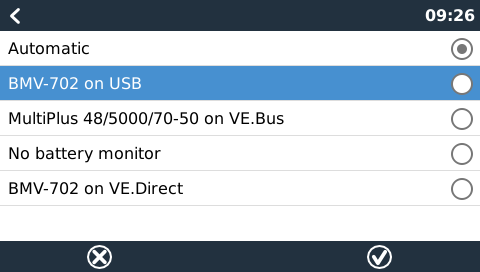
(Inställningar→ Systeminställningar → Batteriövervakare)
På bilden ovan kan du se ett flertal valmöjligheter för SoC-värden som visas i den huvudsakliga översiktsmenyn. Välj vilken källa du vill se i den huvudsakliga översiktsmenyn på din Cerbo GX.
I samma bild har vi valt automatisk inställning. Om du har valt automatisk kommer systeminställningsskärmen att visas som på bilden ovan.
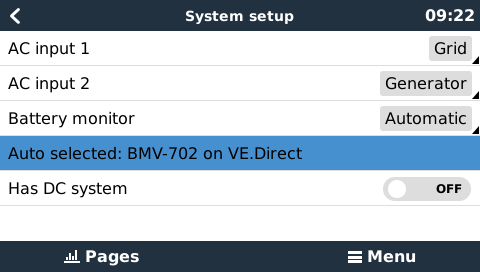
Den ”automatiska” funktionen använder följande logik:
Om en dedicerad batteriövervakare, som BMV, SmartShunt, Lynx Smart BMS eller en Lynx Shunt VE.Can, finns tillgänglig kommer den att använda den, eller ett batteri med inbyggd batteriövervakare.
Om det finns fler än en av dessa anslutna kommer det att slumpmässigt välja en, men du kan även välja en manuellt.
Om det inte finns någon dedicerad batteriövervakare kommer den att använda VE.Bus SoC.
När ska jag använda alternativet ”Ingen batteriövervakare”?
Använd det i system som:
Har en Multi eller Quattro installerad.
Ingen BMV eller annan batteriövervakare är installerad.
Systemet har andra DC-belastningar, eller andra laddare, kopplade till samma batteri och som inte är kopplade till Cerbo GX.
En kort förklaring: en VE.Bus SoC som har fastställts av Multi eller Quattro kommer att vara felaktig i exemplet ovan eftersom den inte räknar med urladdnings- och laddningsström från de andra DC-belastningarna och inte heller från oövervakade laddare.
8.2.5. Detaljer om VE.Bus SoC
När växelriktaren/laddaren är i bulk, kommer SoC inte att stiga över det värde som har fastställts i VEConfigure i parametern ”Laddningsstatus när bulk är klar” i fliken Allmänt; standard 85 %. I ett system med solcellsladdare måste du se till att absorptionsspänningen i MPPT är konfigurerad lite högre än samma inställning på växelriktaren/laddaren. Den senare måste kunna känna av att batterispänningen har uppnått absorptionsnivå. Om den inte gör det kommer SoC att fastna i den tidigare nämnda ”Slutet av bulk-procenten”, standard 85 %.
8.2.6. Systemstatusmeny
Systemstatusmenyn (Settings → System setup → System Status (Inställningar - Systeminställning - Systemstatus)) innehåller diagnosflaggor som kan vara användbara för att identifiera problem med systemet. Observera att inget kan konfigureras här. Flaggan av/på beror på hur ett system är inställt och vilka enheter det innehåller.
Deras betydelse i detalj är:
Synkronisera VE.Bus SoC med batteri:
Om På, betyder det att den aktiverade batteriövervakaren i Multi/Quattro synkroniserar sin SoC med den från en bättre källa (en BMV eller BMS i systemet). Systemet gör detta automatiskt.
Använda solcellsladdarström för att förbättra VE.Bus SoC:
I ett VE.Bus-system utan någon annan batteriövervakare (inget BMS, ingen SmartShunt, inget reglerat batteri) men med solcellsladdare, tas solcellsladdarströmmen med i beräkningen och hjälper till att förbättra SoC-uträkningen för den interna batteriövervakaren i Multi/Quattro. Systemet gör detta automatiskt och anger att det är aktivt genom att visa På.
Spänningskontroll för solcellsladdare:
Om På, betyder det att solcellsladdarna inte följer sin egen interna laddningsalgoritm. De får ett spänningsbörvärde någon annanstans ifrån. Antingen
ett reglerat batteri eller
i ett ESS-system, får de värdet från Multi/Quattro.
Strömkontroll för solcellsladdare:
Detta anger att strömmen i solcellsladdarna begränsas av systemet. I det flesta fallen är den begränsande enheten ett reglerat batteri eller en användardefinierad gräns för maximal laddningsström i DVCC-menyn.
BMS Control:
Detta anger att BMS styr börvärdet för laddningsspänning (och det inställda värdet för absorption och float i Multi/Quattro eller solcellsladdare används inte).
8.3. Anpassa logotypen på sidan om båtar och husbilar
Det är möjligt att använda en personlig logga på sidan om båtar och husbilar.
Skriv in följande adress i webbläsaren på en enhet som är ansluten till samma nät. Använd den här adressen som en mall: http://venus.local/logo.php eller http://[ip-here]/logo.php (skriv in din enhets IP-adress mellan hakparenteserna).
IP-adressen hittar du i Inställningar -> Ethernet eller WiFi. Välj en bildfil från din enhet när sidan har laddats. Starta om GX-enheten.
8.4. LED-lampor och tryckknappar
8.4.1. LED-lampor
På sidan av Cerbo GX finns två LED-lampor. Under uppstart går den igenom dessa lägen:
Kallstart
LED-lampornas beteende under omstartsprocessen beror på om WiFi-åtkomstpunkten och Bluetooth aktiverades före omstarten eller inte.
Läge 1: Båda LED-lamporna är släckta i ungefär 4 sekunder.
Läge 2: LED-lampan för WiFi-åtkomstpunkten börjar blinka rött i ungefär 40 sekunder.
Läge 3: LED-lampan för WiFi-åtkomstpunkten börjar blinka grönt i ungefär 10 sekunder (eller förblir av om åtkomstpunkten var inaktiv före omstarten).
Läge 4: LED-lampan för Bluetooth börjar blinka blått (eller förblir av om Bluetooth var inaktivt före omstarten).
Under drift
LED-lampa för WiFi-åtkomstpunkt blinkar rött: inbyggd WiFI-åtkomstpunkt är ej aktiverad
LED-lampa för WiFi-åtkomstpunkt blinkar grönt: inbyggd WiFi-åtkomstpunkt är aktiverad (standard)
Bluetooth-LED släckt: Bluetooth inaktiverad
Bluetooth-LED blinkar blått: Bluetooth-aktiverad
Bluetooth-LED med fast blått ljus: Bluetooth-anslutning till appen VictronConnect är upprättad
Inaktivera LED-lampor
LED-lamporna kan inaktiveras via fjärrkonsolen Remote Console För att göra det ska du gå till Inställningar→ Allmänna→ Aktivera status-LED-lampor
8.4.2. Liten infälld knapp ovanför ”Power” i terminalblocket.
Snabbt tryck: Stänger av eller slår på WiFi-åtkomstpunkt och Bluetooth
Ett snabbt tryck på knappen slår av eller på den interna WiFi-åtkomstpunkten och Bluetooth. LED-lampan indikerar status: när LED-lampan för WiFi-åtkomstpunkten blinkar rött och LED-lampan för Bluetooth är släckt, är den inbyggda åtkomstpunkten och Bluetooth inte aktiverade. När LED-lampan för WiFi-åtkomstpunkten blinkar grönt och LED-lampan för Bluetooth blinkar blått är både den inbyggda åtkomstpunkten och Bluetooth aktiverade.
Långt tryck: återställer alla nätverksinställningar och Bluetooth-pinkoden till fabriksinställningar
Tryck och håll ner den lilla knappen i minst fyra sekunder. LED-lamporna lyser i två sekunder för att visa att enheten har registrerat det långa trycket: släpp därefter knappen igen så fort LED-lampan för WiFi-åtkomstpunkten blinkar grönt snabbt.
Alla nätverksinställningar återställs till fabriksinställningarna:
Ethernet ställs åter tillbaka till DHCP.
WiFi-åtkomstpunkten aktiveras.
Fjärrkonsolen Remote Consoles lösenord avaktiveras.
Remote Console aktiveras på LAN och på VRM.
Bluetooth-pinkoden återställs till standardvärde. För GX-enheter med ett serienummer som är lägre än HQ2242 är standardkoden 000000. GX-enheter med ett serienummer som är samma eller högre än HQ2242 har en slumpartad pinkod tryckt på etiketten (på GX-enhetens baksida).
Notera
Observera att du måste stänga av och slå på Cerbo efter en återställning till fabriksinställningar (ex.vis. genom att ta bort inmatningskontakten i några sekunder) för att återaktivera Bluetooth och WiFi-åtkomstpunkten för att få åtkomst till GX-enheten såsom beskrivs i avsnittet Åtkomst till GX-enheten.
8.5. Konfigurering av temperaturrelä
Det är möjligt att konfigurera de inbyggda Relä 1 och Relä 2 (om tillämpligt) för att aktivera och inaktivera baserat på temperatur.
Se avsnittet Anslutning av temperatursensorer för kompatibilitets- och anslutningsinstruktioner. Bekräfta att temperatursensorerna är korrekt anslutna och att de rapporterar temperatur i enhetslistan.
Temperaturreläet styrs från Settings Menu → Relay → Function (Relay 1/2) → Temperature (Inställningsmeny -> Relä -> Funktion (Relä 1/2) -> Temperatur). När det är aktiverat visas menyn för temperaturstyrningsregler i relämenyn och inne i de temperatursensorer som har hittats.
Varje temperatursensor kan användas för att styra reläet. Välj den temperatursensor du vill använda för att styra reläet. De temperatursensorer som inte används visar "No actions” (ingen funktion). Det är möjligt att aktivera eller inaktivera temperaturrelästyrningen för varje temperatursensor inne i den här menyn.
I GX-produkter där två reläer finns tillgängliga (Cerbo GX, Cerbo S GX och Ekrano GX) är det möjligt att ha en enskild temperatursensor som styr båda reläerna. Det är även möjligt att ha ett enskilt relä som styrs av flera olika temperatursensorer. Exempelvis en Cerbo GX med två litiumbatterivärmeplattor, och endast använda båda simultant vid behov.
I Relay → Temperature control rules → Temperature sensor menu (Relä -> Temperaturstyrningsregler -> Temperatursensormeny).
Aktivera Reläaktivering på temperatur
Tilldela relästyrningen till Relä 1
Ställ in aktiveringsvärdet till 5 grader
Ställ in inaktiveringsvärdet till 10 grader
Om det inte är tillräckligt för att hålla batteritemperaturen över 5 grader kanske du även vill ansluta en andra värmeplattekontakt till Relä 2.
Flytta ner menyn till Villkor 2
Tilldela relästyrningen till Relä 2
Ställ in aktiveringsvärdet till 4 grader
Ställ in inaktiveringsvärdet till 6 grader
Detta innebär att Relä 1 aktiveras om batteritemperaturen sjunker till 5 grader. Om temperaturen fortsätter att sjunka under 5 grader till 4 grader aktiveras den andra värmeplattan via Relä 2. Om det är tillräckligt för att höja temperaturen tillbaka till 6 grader inaktiveras Relä 2 och Relä 1 förblir aktivt tills batteritemperaturen återgår till 10 grader.
Observera att de fysiska kopplingskontakterna finns tillgängliga för både Relä 1 och Relä 2 i konfigurationerna normalt öppen och normalt stängd.
Observera
Observera specifikationerna för reläernas effektgränser. Det kan vara nödvändigt att ansluta anordningar via en extra leverantör om effektkraven överstiger specifikationen för reläets effektgräns.